想不想get新技能酷炫一下,今天图老师小编就跟大家分享个简单的Photoshop为美女照片调出柔美的暖色调教程,一起来看看吧!超容易上手~
【 tulaoshi.com - PS 】
原图
(本文来源于图老师网站,更多请访问http://www.tulaoshi.com/ps/)
效果

详细教程
1.打开图片,解锁,图像-调整-曲线-RGB

2.图像-调整-可选颜色1
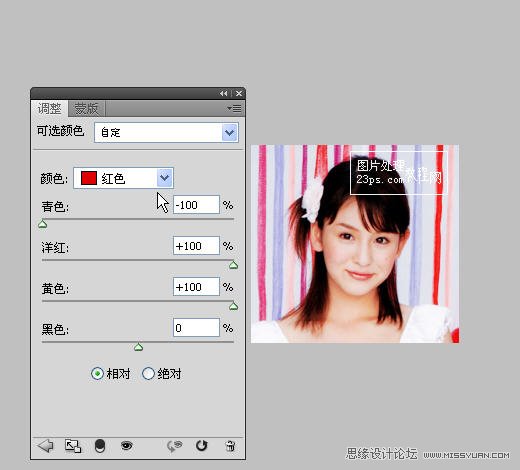

3.图像-调整-可选颜色2


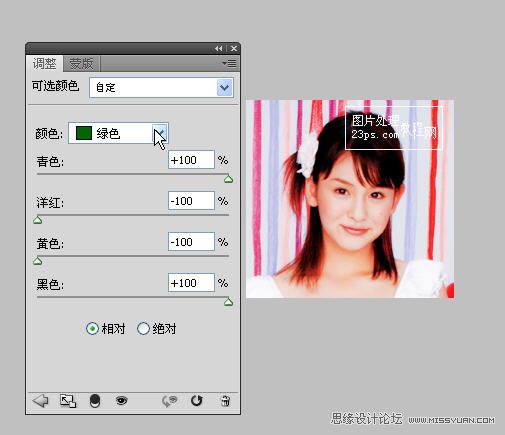
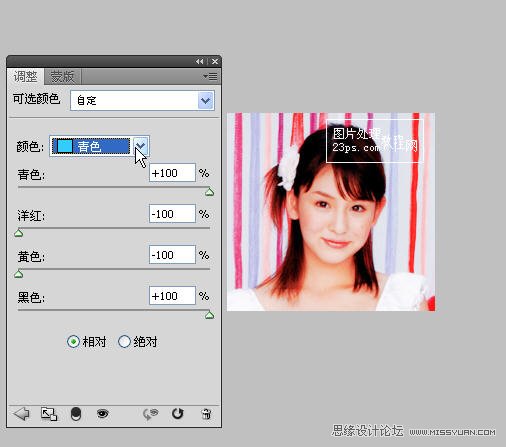
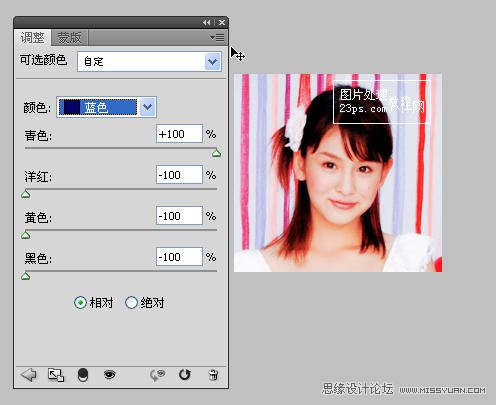
4.图像-调整-色彩平衡

5.稍许锐化,完成!
来源:http://www.tulaoshi.com/n/20160216/1569555.html
看过《Photoshop为美女照片调出柔美的暖色调》的人还看了以下文章 更多>>